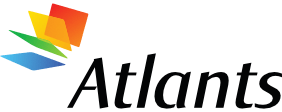-
Lekcijas par MS Word un Excel
| Nr. | Sadaļas nosaukums | Lpp. |
| DARBS AR GARIEM DOKUMENTIEM PROGRAMMĀ MICROSOFT WORD | 2 | |
| 1. | Stili | 2 |
| 1.1. | Iebūvēto stilu izmantošana | 2 |
| 1.2. | Jauna stila definēšana | 5 |
| 1.2.1. | Jauna stila veidošana, izmantojot parauga rindkopu | 6 |
| 1.2.2. | Jauna stila veidošana, izmantojot Style dialogu | 8 |
| 2. | Dokumenta satura rādītāja veidošana | 10 |
| 3. | Satura rādītāja atjaunošana (update) | 12 |
| 4. | Darbs ar dokumenta nodaļām | 12 |
| 4.1. | Nodaļu līmeņu attēlošanas skaita maiņa | 13 |
| 4.2. | Nodaļas līmeņa maiņa | 13 |
| 4.3. | Nodaļas pārvietošana | 13 |
| 4.4. | Nodaļas satura apskatīšana un apslēpšana | 14 |
| PROGRAMMA MICROSOFT EXCEL | 14 | |
| 1. | Ievads | 14 |
| 2. | Darba lapa | 14 |
| 3. | Informācijas ievadīšana šūnā | 15 |
| 4. | Šūnas satura rediģēšana | 15 |
| 5. | Šūnu apgabala iezīmēšana | 16 |
| 6. | Šūnu apgabala pārvietošana un kopēšana | 17 |
| 7. | Instrumentu joslas | 17 |
| 8. | Piemērs "Mandarīnu cenas" | 18 |
| 9. | Aprēķini tabulā | 18 |
| 9.1. | Elementārās aritmētiskās operācijas | 18 |
| 9.2. | Funkciju izmantošana aprēķinos | 19 |
| 10. | Formatēšana | 21 |
| 10.1. | Šūnu apvienošana un izlīdzināšana | 21 |
| 10.2. | Skaitļu formatēšana | 22 |
| 10.3. | Kolonnas platuma maiņa | 26 |
| 10.4. | Rindas augstuma maiņa | 26 |
| 10.5. | Tabulas ierāmēšana | 27 |
| 11. | Lietišķā grafika | 28 |
| 11.1. | Lietišķā grafika formatēšana | 35 |
| 11.1.1. | Grafika apvalka (Chart Area) formatēšana | 37 |
| 11.1.2. | Grafika (Plot Area) formatēšana | 37 |
| 11.1.3. | Leģendas (Legend) formatēšana | 37 |
| 11.1.4. | Grafika nosaukuma (Chart Title) un asu (Axis) nosaukumu formatēšana | 38 |
| 11.1.5. | Y ass (Value Axis) formatēšana | 39 |
| 11.1.6. | X ass (Category Axis) formatēšana | 40 |
| 11.1.7. | Palīglīniju (Gridlines) formatēšana | 41 |
| 11.1.8. | Datu sērijas (Series) formatēšana | 41 |
| 11.2. | Vēl dažas iespējas | 45 |
| 11.2.1. | Grafika veida maiņa | 45 |
| 11.2.2. | Grafika attēlojamo datu maiņa | 45 |
| 11.2.3. | Grafika elementu pielikšana un to maiņa | 46 |
| 11.3. | Aproksimācijas līnijas pielikšana grafikam | 46 |
Programma Microsoft Excel ir paredzēta dažādu aprēķinu veikšanai, kuru var izmantot gan elementāros ekonomiskos aprēķinos, gan veidojot lietišķo grafiku un vienkāršas datu bāzes nelielam uzņēmumam iekļaujot grāmatvedības elementus. Ar programmu var veikt datu analīzi, optimizāciju un aprēķinu scenāriju izstrādi. Tā kā vizuāli programmas logi izskatās pēc tabulām, tad arī šādas klases programmas sauc par elektroniskām tabulām.
Darba lapa
Microsoft Excel darba grāmata (book) sastāv no vienas vai vairākām darba lapām (sheet). Katrā lapā var būt tabulas, grafiki vai kādi objekti. Lapas var būt pilnīgi patstāvīgas un saistītas savā starpā. Programmas loga tipiskais izskats ir attēlots zemāk (Zīm. 1).
Katra darba lapa (sheet), sastāv no kolonnām un rindām. Katrai kolonnai ir indekss: A, B, …, AA, AB, u.t.t. Kopā pavisam ir aptuveni 250 kolonnu. Analoģiski katrai rindai ir indekss. Rindu indeksi ir cipari un rindu skaits ir vairāk nekā 16000. Katrai darba lapas šūnai ir sava adrese, kura veidojās no kolonnas un rindas indeksiem, piemēram: A3, H23, u.t.t. Jebkurai šūnai vai šūnu apgabalam var piešķirt nosaukumu, kas atvieglo sarežģītu aprēķinu veikšanu un padara aprēķinus uzskatamākus un vieglāk rediģējamus.Darba lapas var izvēlēties uzklikšķinot uz lapas šiltītes programmas loga apakšējā malā. Darba lapas nosaukumu var mainīt. Ar peli izpilda dubultklikšķi uz darba lapas nosaukumu un tajā pašā laukumā parādīsies ievada kursors. Ievada jauno lapas nosaukumu un nospiež taustiņu [Enter]. Darba lapas nosaukumā var būt atstarpes, bet nav ieteicami latviešu burti. Darba lapu var pārsaukt arī ar speciālu komandu Format/Sheet/Rename. Turpmākā rīcība ir analoģiska iepriekšējam variantam.
Dažreiz ir nepieciešams ievietot jaunu darba lapu. To panāk ar komandu Insert/Worksheet.
Formulas rinda ir domāta gan teksta un formulu ievadam, gan to rediģēšanai. Formulas rindas kreisajā pusē tiek attēlota aktīvās šūnas adrese vai nosaukums.
Stils - ir rindkopas un šrifta parametru apvienojums, kuram ir piešķirts nosaukums. Stilu izmantošana atļauj ieturēt noteiktu teksta izskatu dažādos dokumentos, atļauj vairākiem cilvēkiem strādāt pie viena dokumenta, vienlaikus ieturot noteiktu teksta ārējo izskatu. Darbs ar tekstiem, izmantojot stilus paaugstina darba efektivitāti, ātrumu un teksta noformēšanas kvalitāti.
Stilus var iedalīt divās grupās - Microsoft Word iebūvētie stili un lietotāja definētie stili. Principiālas atšķirības starp viņiem nav, bet iebūvētos stilus dažreiz izmanto speciālām vajadzībām, piemēram lappuses numerācijas stils page number vai stili, kurus izmanto kolontitulos header un footer. Ir speciāli iebūvētie stili, kuri atvieglo teksta automatizēšanu, piemēram satura rādītāja veidošanu. Šim nolūkam izmanto deviņus iebūvētos stilus Heading 1 līdz Heading 9.
Iebūvēto stilu izmantošana
Kā piemēru apskatīsim pietiekami garu dokumentu, kuru nepieciešams formatēt1.
Ievads
Mēs dzīvojam laikā, kad sauciens pēc brīvības un demokrātijas atbalsojas visā pasaulē. Austrumeiropas valstis ir atbrīvojušās no totalitārajām valdībām, kas tur bija pie varas turpat vai veselu pusgadsimtu, bijušās padomju republikas tiecas nomainīt gandrīz 75 gadus ilgušo komunistisko režīmu pret jaunu demokrātisku kārtību, kāda tām līdz šim bijusi liegta. Šīs politiskās pārmaiņas ir tik nepieredzēti dramatiskas, ka to ēnā reizēm nepamanītas paliek citas pasaules tautas, kurās arī atdzimusi cerība uz demokrātiju. Demokrātija valda gandrīz visā rietumu puslodē, demokrātisko reformu laikmets uzausis Āfrikā; jaunas, dinamiskas demokrātijas sāk laist saknes Āzijā.
…
Demokrātijas definīcijas
Tautas valdība
Vārds "demokrātija” droši vien būs pazīstams visiem, taču šis jēdziens joprojām tiek pārprasts un lietots nevietā: šodien, maskējoties ar demokrātiju, tautas atbalstu sev mēģina nodrošināt gan totalitārie režīmi, gan militārās diktatūras. Taču demokrātiskās idejas spēku apliecina arī vēsturē vispatiesākās un izjustākās cilvēka gribas un prāta izpausmes: no Perikla senajās Atēnās līdz Vāclavam Havelam mūsdienu Čehoslovakijā, no Tomasa Džefersona Neatkarības deklarācijas 1776. gadā līdz Andreja Saharova pēdējām runām 1989. gadā.
Saskaņā ar vārdnīcās atrodamo definīciju, demokrātija ir "tautas valdība, kur tautai pieder visaugstākā vara, ko tā realizē tieši vai ar vēlētu pārstāvju starpniecību brīvas vēlēšanu sistēmas ietvaros." Runājot Abrahama Linkolna vārdiem, demokrātija ir valdība "no tautas, tautas vārdā un tautas labā.".
…
Vairākuma vara un mazākuma tiesības
Visas demokrātijas ir sistēmas, kuru ietvaros pilsoņi brīvi pieņem lēmumus vairākuma varas apstākļos. Taču vairākuma vara ne vienmēr ir demokrātiska: tā piemēram, neviens nesauks par taisnīgu iekārtu, kur vairākuma vārdā 51 procents iedzīvotāju apspiež pārējos 49 procentus. Demokrātiskā sabiedrībā vairākuma vara jāpapildina ar katra cilvēka individuālo tiesību garantijām, kuras, savukārt, ļauj aizsargāt minoritāšu etnisko, reliģisko, politisko vai gluži vienkārši tādu, kuras veido zaudētāji diskusijā par kādu kontraversālu likumdošanas aktu - tiesības. Mazākuma tiesības nav atkarīgas no vairākuma labās gribas, un tās nedrīkst atņemt pat tad, ja par šādu soli nobalsojusi majoritāte. Minoritāšu tiesību aizsardzību nodrošina tas, ka demokrātiskie likumi un institūti aizsargā visu pilsoņu tiesības.
Jauna stila definēšana
Jaunu, jeb lietotāja stilu veido tad, ja ir nepieciešams īpašs teksta formatējums vai nav iespēja mainīt esošos stilus. Definējot jaunu stilu, var rīkoties divējādi:
definēt jaunu stilu pēc parauga rindkopas;
definēt jaunu stilu, izmantojot komandu Format/Style/New.
Mēs izmantosim pirmo variantu, jo tas ir vienkāršāks un vieglāk uztverams. Otrais variants ir sarežģītāks, bet atļauj izmantot visas iespējas, kuras ir paredzētas stilu tehnikā. Tā kā niansēs mēs pašlaik neiedziļināsimies, tad paliekam pie pirmā varianta.
Jauna stila veidošana, izmantojot parauga rindkopu
Jauna stila veidošanas procedūru iedalīsim trijos etapos.
Pirmais etaps: parauga rindkopas formatēšana.
Novietosim ievada kursoru pirmās nodaļas pirmajā rindkopā un noformatēsim šo rindkopu tādā veidā, kā mēs vēlamies:
uzliksim nelielu rindkopas pirmās rindas atkāpi;
izlīdzināsim rindkopu no abām pusēm;
rindkopas tekstam piešķirsim fontu Times New Roman un burtu lielumu 10 punkti (šim nolūkam sākumā rindkopu iezīmējam).
Pēc formatēšanas rindkopa izskatās šādi:
1. Ievads
Mēs dzīvojam laikā, kad sauciens pēc brīvības un demokrātijas atbalsojas visā pasaulē. Austrumeiropas valstis ir atbrīvojušās no totalitārajām valdībām, kas tur bija pie varas turpat vai veselu pusgadsimtu, bijušās padomju republikas tiecas nomainīt gandrīz 75 gadus ilgušo komunistisko režīmu pret jaunu demokrātisku kārtību, kāda tām līdz šim bijusi liegta. Šīs …
Parauga rindkopa ir noformatēta un var pāriet pie nākošā etapa.
Otrais etaps: rindkopas iezīmēšana.
Pirms stila definēšanas obligāti ir jāiezīmē visu rindkopu. To paveicam ar dubultklikšķi rindkopas kreisā pusē.
Trešais etaps: nosaukuma piešķiršana stilam.
Ar peli ieklikšķina stila laukumā, nodzēš iepriekšējā stila nosaukumu (tas varētu būt normal stils) un ieraksta jaunā stila nosaukumu, piemēram Jaunais stils (Zīm. 3).…
- Bezjē līknes attēlošana
- Lekcijas par MS Word un Excel
- Lekciju konspekti datorgrafikā
-
Tu vari jebkuru darbu ātri pievienot savu vēlmju sarakstam. Forši!Pārējas procesi RC ķēdēs

Konspekts augstskolai5
-
Excel
Konspekts augstskolai10
-
Uzdevumi ar datumiem - MS Excel
Konspekts augstskolai5
-
Uzdevumi ar loģiskām funkcijām - MS Excel
Konspekts augstskolai4
-
Excel šūnu un šūnu apgabalu nosaukumi un to maiņa. Šūnu un šūnu apgabalu meklēšana pēc to nosaukumiem
Konspekts augstskolai9